Кабель с HDMI на VGA (папа-папа): вторая жизнь старых мониторов или решение для благотворительных сборок.

- Цена: 599 руб.
- Перейти в магазин
Если у вас завалялся старенький, но ещё бодрый VGA-монитор, а современный ноутбук или приставка уже не желают работать ни с чем, кроме HDMI, то кабель-переходник HDMI–VGA, то это спасательный круг для вашего «динозавра». Такой адаптер позволит подключить современное устройство к монитору или проектору, у которого на борту только аналоговый VGA-вход. Казалось бы — берёшь первый попавшийся переходник и горя не знаешь, но нет: одни переходники мрут за неделю, другие требуют внешнего питания, третьи перегреваются. А этот просто работает. Как так вышло? Рассмотрим подробнее в этом обзоре!
Зачем купил? За короткое время в моей семье скопилось внушительное количество различной устаревшей (по современным меркам) техники. Это старые компьютеры-гробики в толстенных металлических Full-Tower корпусах, ноутбуки разной степени «свежести», планшеты на Windows с вечно задыхающимся Intel Atom (помните такие?), несколько проекторов разной степени живости и несколько мониторов, которые жалко выбросить. Со старыми ПК всё понятно — один пошёл под Synology, другой под ретроигры, третий — просто в балконную техноссылку. А вот с мониторами всё не так просто: диагонали от скромных 17 дюймов до вполне рабочих 22. Пускай рядом с современными 24–27-дюймовыми панелями они выглядят реликтами, но как второй экран или решение для благотворительных сборок они вполне себе еще походят. Окончательно разочаровавшись в портативных мониторах, желания мучать бабушек, которые обучаются компьютерной грамотности у меня окончательно отпало. Поскольку основа для сборок бюджетных ПК, это всегда решения на базе мини-ПК на базе процессора Intel N100, то сразу всплывает вопрос: как это все подключить? В закупленных мною мини-ПК для сборок бабушкам, которые обучаются компьютерной грамотности — два HDMI и ни одного VGA/DVI. Значит, нужен HDMI–VGA. Захожу на маркетплейсы — десятки моделей. Перепробовал с десяток из локальных магазинов: короткие адаптеры ломаются, внешне-питаемые — слишком громоздки и нередко требуют отдельный mini-jack для звука. А наша задача получить рабочий вариант, который проработает долгую и счастливую жизнь за монитором. Тогда я сконцентрировался на цельных кабелях. Так я и вышел на него — кабель от NamKem. Заказал, получил за неделю — сразу в дело. И сразу на стол.

 Обычный безликий зип-лок на двойной застежке. Ни инструкций, ни наименование производителя. Грустно.
Обычный безликий зип-лок на двойной застежке. Ни инструкций, ни наименование производителя. Грустно.
 Контактная группа достаточно массивна и увесиста, веселья доставляет некое подобие золотого напыления (аудиофилы тут?).
Контактная группа достаточно массивна и увесиста, веселья доставляет некое подобие золотого напыления (аудиофилы тут?).
 Вставляю вилку VGA в монитор, а вилку HDMI в порт мини-компьютера. Проверяю.
Вставляю вилку VGA в монитор, а вилку HDMI в порт мини-компьютера. Проверяю.
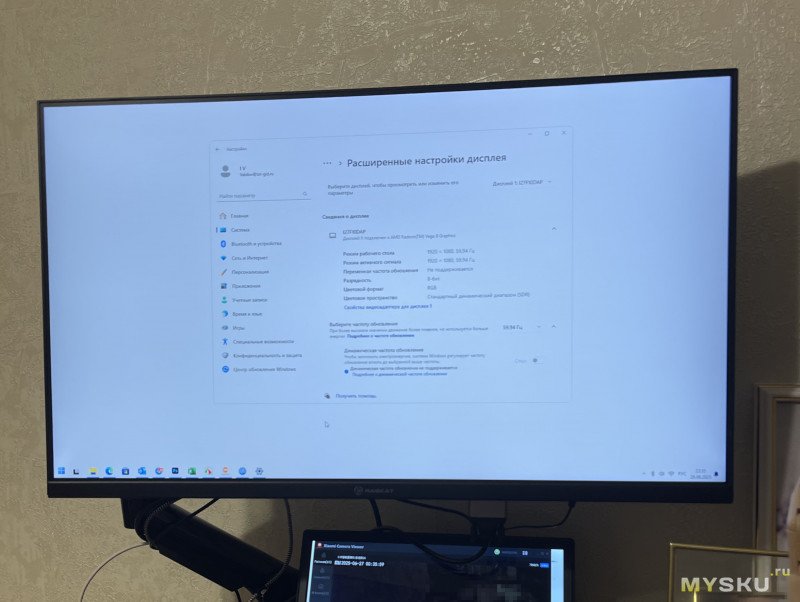 Все работает. Но вилка торчит достаточно сильно из под монитора. Это не так страшно, потому, что все мониторы будут на увесистых ножках, которые скроют подключение кабеля.
Все работает. Но вилка торчит достаточно сильно из под монитора. Это не так страшно, потому, что все мониторы будут на увесистых ножках, которые скроют подключение кабеля.
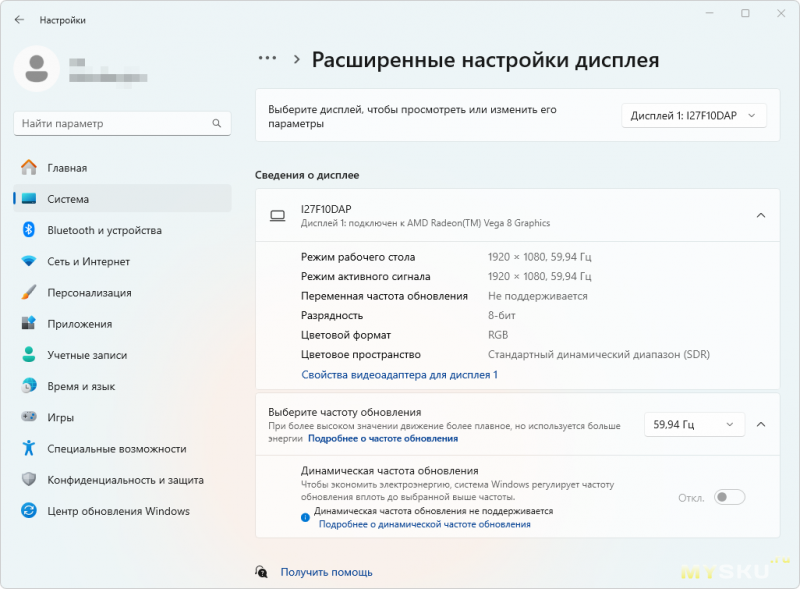 В настройках дисплея монитор определяется с разрешением 1920х1080 пикселей и частотой обновления 60 Гц. Идеально. Простая вещь, которая работает.
В настройках дисплея монитор определяется с разрешением 1920х1080 пикселей и частотой обновления 60 Гц. Идеально. Простая вещь, которая работает.
Теперь почему именно этот кабель: таких подключенных мониторов у меня ровно четыре штуки. Три трудятся с мини-ПК за спиной у своих счастливых обладателей 70+, а один подключен к старенькому DLP проектору в детском саду. И в отличии от локальных творений Cable-expert, DEXP или рандомных кабелей с Aliexpress, именно эти не дохнут. Я не смелюсь утверждать, что ситуация не изменится через полгода или в другой партии такого качества не будет. Но именно здесь и именно сейчас это идеальное решение, чтобы дать второй шанс вашей старой технике и не выкидывать ее. А еще это лучшее решение для благотворительных сборок и бабушкиных ПК. Ну или просто лучшее решение для второго монитора.
Если у вас завалялась старая техника, не спешите выкидывать ее. Есть 99.9%, что она еще может кому-то послужить. Как найти кружки компьютерной грамотности для пожилых людей в вашем городе я никого учить не буду (вероятно, для этого есть Google), также как и искать людей, которые нуждаются в этой технике.
Купить кабель можно на Ozon.
Остальные обзоры:
Портативный монитор ZGYNK на 15.6 дюймов, просто еще один монитор от китайцев
Народная карта видеозахвата и стриминга: честные FullHD за 309 руб.
Инфракрасный пульт дистанционного управления для смартфона, IrDA (забытые технологии древних)
Wi-Fi роутер TP-link Archer EC220-G5: старикам тут не место (смотрим видео-хостинги за 1500 руб.)
Мини-ПК Ninkear N10: однодисковый NAS или как установить Synology на Intel N100
Wi-Fi роутер Netis N6: Keenetic Giga для бедных или как смотреть торренты с роутера
Wi-Fi роутер Xiaomi Router AX3000T: OpenWRT, гигабитные порты и Wi-Fi 6 за миску риса
Зачем купил? За короткое время в моей семье скопилось внушительное количество различной устаревшей (по современным меркам) техники. Это старые компьютеры-гробики в толстенных металлических Full-Tower корпусах, ноутбуки разной степени «свежести», планшеты на Windows с вечно задыхающимся Intel Atom (помните такие?), несколько проекторов разной степени живости и несколько мониторов, которые жалко выбросить. Со старыми ПК всё понятно — один пошёл под Synology, другой под ретроигры, третий — просто в балконную техноссылку. А вот с мониторами всё не так просто: диагонали от скромных 17 дюймов до вполне рабочих 22. Пускай рядом с современными 24–27-дюймовыми панелями они выглядят реликтами, но как второй экран или решение для благотворительных сборок они вполне себе еще походят. Окончательно разочаровавшись в портативных мониторах, желания мучать бабушек, которые обучаются компьютерной грамотности у меня окончательно отпало. Поскольку основа для сборок бюджетных ПК, это всегда решения на базе мини-ПК на базе процессора Intel N100, то сразу всплывает вопрос: как это все подключить? В закупленных мною мини-ПК для сборок бабушкам, которые обучаются компьютерной грамотности — два HDMI и ни одного VGA/DVI. Значит, нужен HDMI–VGA. Захожу на маркетплейсы — десятки моделей. Перепробовал с десяток из локальных магазинов: короткие адаптеры ломаются, внешне-питаемые — слишком громоздки и нередко требуют отдельный mini-jack для звука. А наша задача получить рабочий вариант, который проработает долгую и счастливую жизнь за монитором. Тогда я сконцентрировался на цельных кабелях. Так я и вышел на него — кабель от NamKem. Заказал, получил за неделю — сразу в дело. И сразу на стол.

 Обычный безликий зип-лок на двойной застежке. Ни инструкций, ни наименование производителя. Грустно.
Обычный безликий зип-лок на двойной застежке. Ни инструкций, ни наименование производителя. Грустно. Контактная группа достаточно массивна и увесиста, веселья доставляет некое подобие золотого напыления (аудиофилы тут?).
Контактная группа достаточно массивна и увесиста, веселья доставляет некое подобие золотого напыления (аудиофилы тут?). Вставляю вилку VGA в монитор, а вилку HDMI в порт мини-компьютера. Проверяю.
Вставляю вилку VGA в монитор, а вилку HDMI в порт мини-компьютера. Проверяю.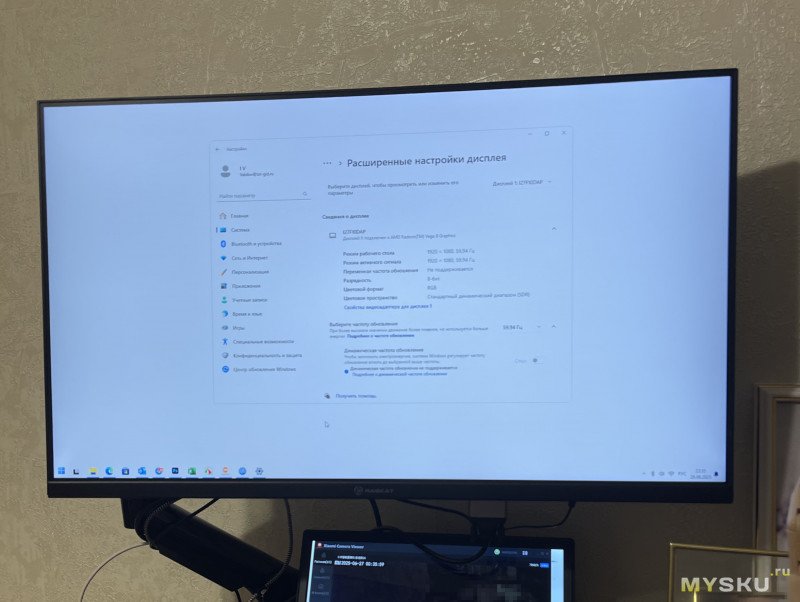 Все работает. Но вилка торчит достаточно сильно из под монитора. Это не так страшно, потому, что все мониторы будут на увесистых ножках, которые скроют подключение кабеля.
Все работает. Но вилка торчит достаточно сильно из под монитора. Это не так страшно, потому, что все мониторы будут на увесистых ножках, которые скроют подключение кабеля.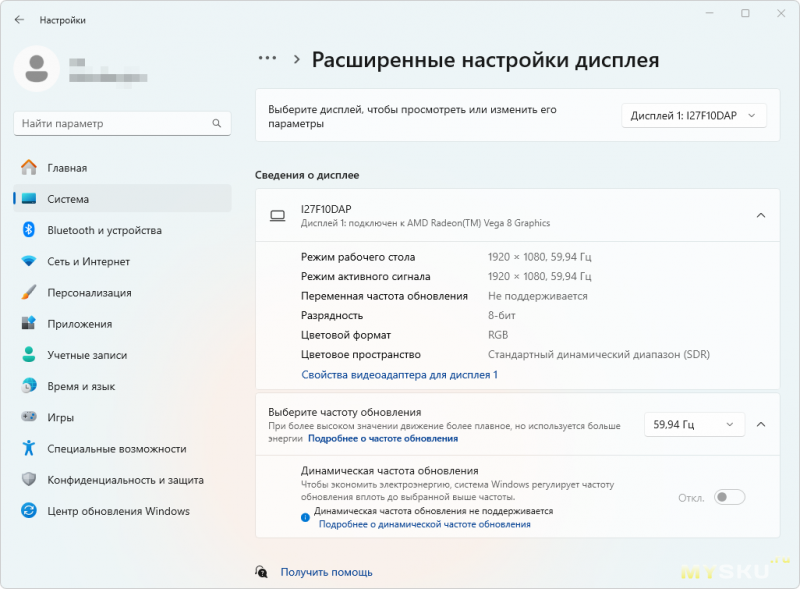 В настройках дисплея монитор определяется с разрешением 1920х1080 пикселей и частотой обновления 60 Гц. Идеально. Простая вещь, которая работает.
В настройках дисплея монитор определяется с разрешением 1920х1080 пикселей и частотой обновления 60 Гц. Идеально. Простая вещь, которая работает. Теперь почему именно этот кабель: таких подключенных мониторов у меня ровно четыре штуки. Три трудятся с мини-ПК за спиной у своих счастливых обладателей 70+, а один подключен к старенькому DLP проектору в детском саду. И в отличии от локальных творений Cable-expert, DEXP или рандомных кабелей с Aliexpress, именно эти не дохнут. Я не смелюсь утверждать, что ситуация не изменится через полгода или в другой партии такого качества не будет. Но именно здесь и именно сейчас это идеальное решение, чтобы дать второй шанс вашей старой технике и не выкидывать ее. А еще это лучшее решение для благотворительных сборок и бабушкиных ПК. Ну или просто лучшее решение для второго монитора.
Если у вас завалялась старая техника, не спешите выкидывать ее. Есть 99.9%, что она еще может кому-то послужить. Как найти кружки компьютерной грамотности для пожилых людей в вашем городе я никого учить не буду (вероятно, для этого есть Google), также как и искать людей, которые нуждаются в этой технике.
Купить кабель можно на Ozon.
Остальные обзоры:
Портативный монитор ZGYNK на 15.6 дюймов, просто еще один монитор от китайцев
Народная карта видеозахвата и стриминга: честные FullHD за 309 руб.
Инфракрасный пульт дистанционного управления для смартфона, IrDA (забытые технологии древних)
Wi-Fi роутер TP-link Archer EC220-G5: старикам тут не место (смотрим видео-хостинги за 1500 руб.)
Мини-ПК Ninkear N10: однодисковый NAS или как установить Synology на Intel N100
Wi-Fi роутер Netis N6: Keenetic Giga для бедных или как смотреть торренты с роутера
Wi-Fi роутер Xiaomi Router AX3000T: OpenWRT, гигабитные порты и Wi-Fi 6 за миску риса
Самые обсуждаемые обзоры
| +77 |
6121
199
|
| +37 |
1766
52
|
| +121 |
934
48
|
кстати, мой опыт показывает что токсиков на муське слишком много, хотя в последнее время популяция уменьшилась немного.
грустная устрица. некому развеселить) все на задании…
Был у меня полупрофессиональный HP. У него были разъемы Display port, VGA и DVI-D.
И проблемы была подключить рабочий ноут, у него только HDMI.
А потом я случайно узнал, что есть копеечный переходник HDMI — DVI-D.
Монитор был куплен в 2011-м.
Как раз именно в такой конфигурации понадобился, что бы к KVM старые железяки подключать
https://aliexpress.com/item/1005007076104390.html
Вроде он же, по крайней мере, очень похож внешне
В общем, заказывал у двух разных продавцов, поочередно — оба раза удалось договориться с продавцами и вернуть — не заработало на моей ретро-сборка (80286/vga256)
Ни с доп.питанием, ни без доп.питания — вообще никак
На старенький телевизор, с VGA-входом — выводится без проблем
В общем, сейчас, по-прежнему, в поиске решения(
даты на платах — 1992-1993
память, правда, поменял, стояли 1мб (4х256) — на 4мб (4х1)
всё работает!
в меру своих возможностей, конечно
Если будете еще экспериментировать, проверьте 11 и 12 контакты VGA разъема. Там в каких-то вариантах кадровая может быть 70гц.
Кстати, а что решили с батарейкой BIOS?
всё-таки комплект не для регулярного использования, а так, поностальгировать)
поэтому — без аккумулятора
хотя аккумуляторы есть, как-то, с оказией, взял на Авито, за копейки, но не впаивал
за совет спасибо!
при случае — проверю
В моём распоряжении целых три, две абсолютно рабочих, CL-GD5401 (Cirrus Logic) и TVGA9000b (Trident), и одна условно-рабочая (ACUMoS AVGA1) — изображение при загрузке выводится, но в работе может сбоить
Вот ни с одной из этих карт конвертор не заработал(
Хотя на старенький телевизор, с VGA-входом все эти карты изображение выводят
Какая у вас видеокарта?
разбитых оконстарых мониторов»точнеебыстрее, они ждут…А так. На том же озоне адаптер hdmi -> d-sub меньше 200р. Можно 3 купить по цене этого кабеля. И доставят буквально за сутки-двое.
А еще в этих конвертерах HDMI кабель собран из одножильных алюминиевых проводков. Которые очень быстро переламываются.
Одно преимущество вообще-то есть — в некоторых моделях есть выход звука.
Когда я показал, как из них делать удлинители, их количество пришло в норму.
Видео — тоже все комплектные к мониторам, там не было ни одного поганого-мылящего картинку.
А за пределы конторы…
хорошо хоть не добавила «на i7!», я б в обморок хлопнулся точноОни еще не лудятся, поэтому могут глючить не только от проезжающего транспорта. Но и от громкого разговора.
https://aliexpress.com/item/1005005951714065.html
Не работает. Пришлось монитор увозить на дачу где он работает через VGA со стареньким ноутом, а в город пришлось покупать новый монитор.
Сказал человек, который все никак не может выкинуть старый термопот, которому 18 лет.
Никакой S24C330GAI ему и в подмётки не годится.
В примерно таком же форм-факторе брал конвертеры в обратную сторону — VGA-HDMI. Но оба раза были немного мыльные, один больше, другой меньше, независимо от качества VGA-кабеля (перепробовал много). Вывести кино со старого ноута на ТВ без особых претензий на качество — сойдёт, для работы — уже сомнительно.
не проще ли купить переходник за 200 руб как выше ссылку кидали со шнурком. И кабель VGA найти.
У меня такой переходник трудится уже не один год. Прекрасно работает.